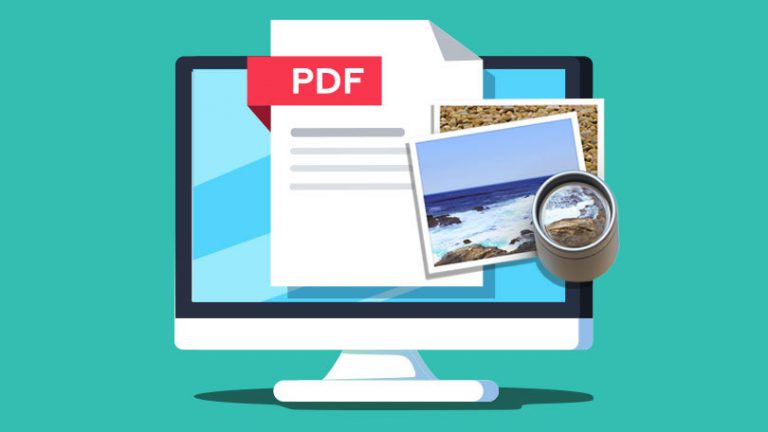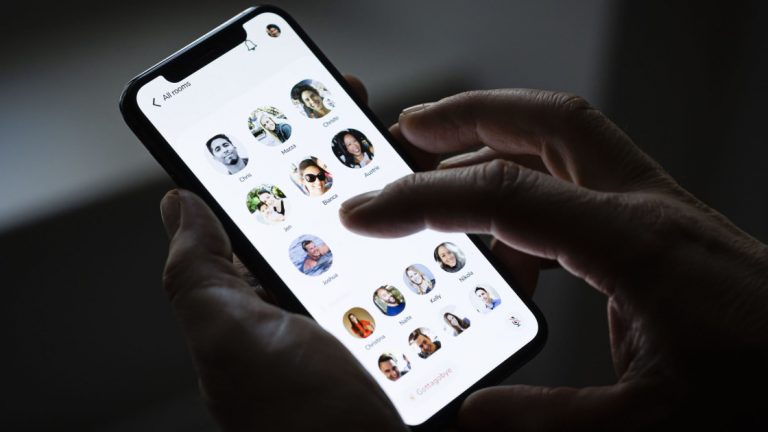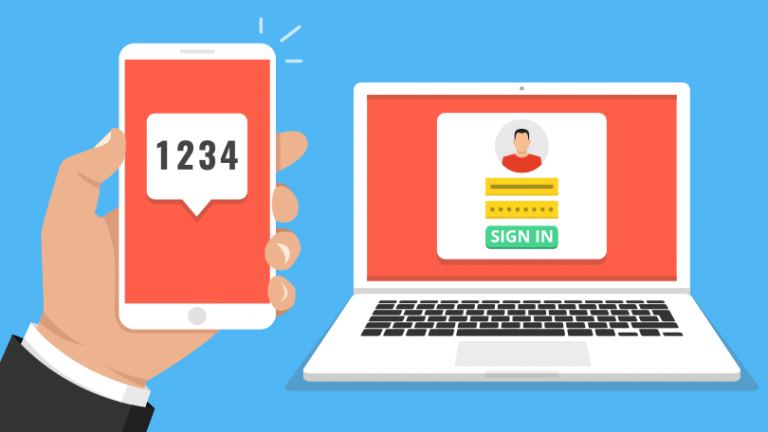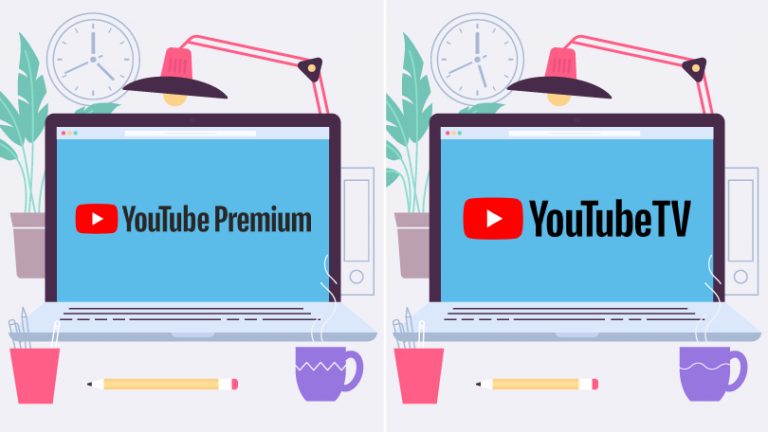Как слушать аудиокниги на Apple Watch с WatchOS 6
Apple уже давно предлагает приложение «Книги» для iPhone и iPad, позволяющее загружать и читать электронные книги и слушать аудиокниги.
В watchOS 6 теперь доступна возможность прослушивания аудиокниг на Apple Watch. Через свой iPhone или iPad вы находите и покупаете аудиокниги для загрузки на свое устройство. Затем вы можете добавить в часы определенные аудиокниги, чтобы слушать музыку в любом месте, где вы не хотите таскать свой телефон.
Сначала давайте рассмотрим, как загружать и использовать аудиокниги на iPhone, а затем посмотрим, как их слушать на часах.
Рекламное объявление
Обновление до watchOS 6

Убедитесь, что вы используете watchOS 6 или выше. Откройте приложение Watch на своем iPhone. Коснитесь Общие> Обновление ПО. Если у вас уже установлена версия 6.0 или выше, все готово. В противном случае примите Условия использования, и последнее обновление будет загружено на часы.
Поиск аудиокниг

Откройте приложение «Книги» на iPhone и коснитесь значка «Аудиокниги», чтобы найти новые книги. Проведите пальцем вниз, чтобы просмотреть основные разделы, такие как «Только что объявлено», «Новые и тенденции», «Топ-чарты» и «Специальные предложения». В верхней части экрана коснитесь записи для просмотра разделов. Здесь вы можете просматривать аудиокниги по специальным разделам магазина, а также по жанрам.
Если вы ищете конкретную аудиокнигу, коснитесь значка поиска. Затем введите название, автора, тему или другие критерии в поле поиска вверху. Нажмите кнопку поиска на клавиатуре. Результаты делятся на электронные книги и аудиокниги. Нажмите ссылку «Просмотреть все» для аудиокниг, чтобы просмотреть результаты.
Купить аудиокниги

Когда вы найдете интересующую вас аудиокнигу, коснитесь ее, чтобы просмотреть дополнительные сведения. Вы можете сохранить заголовок на будущее, нажав кнопку «Хочу прочитать», или прослушать короткий клип, нажав «Предварительный просмотр». Проведите дальше по экрану, чтобы прочитать отзывы о книге. Чтобы приобрести название, нажмите кнопку «Купить» и завершите оплату. После того, как книга загрузится, нажмите кнопку «Слушать», чтобы прослушать ее на своем iPhone.
Организуйте аудиокниги

Коснитесь значка библиотеки, чтобы просмотреть свою коллекцию книг. По умолчанию приложение показывает все, но вы можете сузить круг вопросов, нажав «Коллекции»> «Аудиокниги». Выполните дальнейшую сортировку заголовков, коснувшись раскрывающегося списка «Сортировка» и выбрав критерий. Если вы выберете ручной вариант, вы можете перетаскивать книги в желаемом порядке.
Создавать Коллекции

Вы также можете создать свою собственную коллекцию, чтобы систематизировать определенные книги. Внизу страницы библиотеки нажмите «Новая коллекция» и дайте ей имя. Теперь найдите книги, которые хотите добавить, коснитесь многоточия и коснитесь «Добавить в коллекцию», затем выберите новую коллекцию. Эти книги теперь будут в только что созданной вами коллекции.
Слушайте на Apple Watch

Если вы хотите слушать аудиокниги на Apple Watch, откройте приложение Watch на iPhone и коснитесь записи «Аудиокниги». По умолчанию приложение автоматически загружает все книги, которые вы сейчас слушаете, и все купленные книги, которые вы добавили в свой список «Хочу прочитать». Вы можете отключить любой из этих вариантов, если хотите сэкономить место на часах.
Добавить аудиокниги на Apple Watch

Чтобы вручную добавить аудиокнигу на часы, нажмите кнопку «Добавить аудиокнигу». В списке аудиокниг коснитесь той, которую хотите добавить. Повторите этот процесс, чтобы добавить на часы дополнительные названия. Приложение будет включать 5 часов из каждой аудиокниги, которую вы выбираете, если на часах достаточно места.
Ваши аудиокниги загружаются, когда Apple Watch заряжаются, поэтому лучше всего загружать их ночью, когда ваши часы, вероятно, находятся на зарядном устройстве. Как только вы поместите часы в зарядное устройство, вы увидите, что добавленные аудиокниги начнут загружаться с вашего телефона.
Управление аудиокнигами на Apple Watch

После загрузки книг откройте на часах приложение «Аудиокниги». Пролистайте аудиокниги, доступные на часах. Коснитесь книги, которую хотите послушать. С аудиоплеера вы можете приостановить, возобновить, перейти на 15 секунд вперед, вернуться на 15 секунд, изменить скорость повествования, направить звук на внешнее устройство и перейти к другой дорожке.
Вы также можете транслировать аудиокнигу, которую не скачали прямо на часы. Проведите вниз от главного экрана, пока не увидите экран параметров. Коснитесь «Библиотека», найдите книгу, которую хотите транслировать, затем коснитесь ее, чтобы начать воспроизведение.
Управление воспроизведением на Apple Watch

Если вы хотите воспроизводить аудиокниги на своем iPhone, вы можете управлять ими со своих Apple Watch. Откройте приложение «Аудиокниги» на часах и проведите вверх по главному экрану, чтобы просмотреть параметры. Коснитесь записи «На iPhone» и выберите книгу, в которую хотите сыграть. После этого вы сможете слушать книгу через свой телефон и управлять воспроизведением с помощью часов.